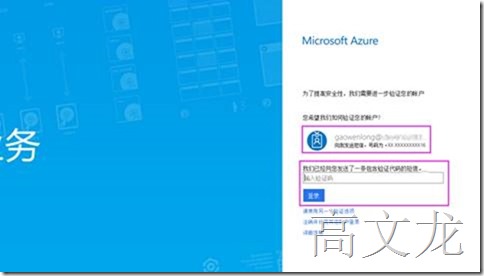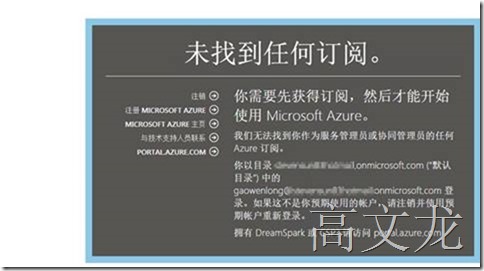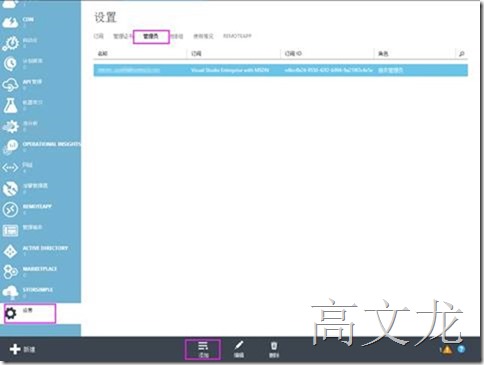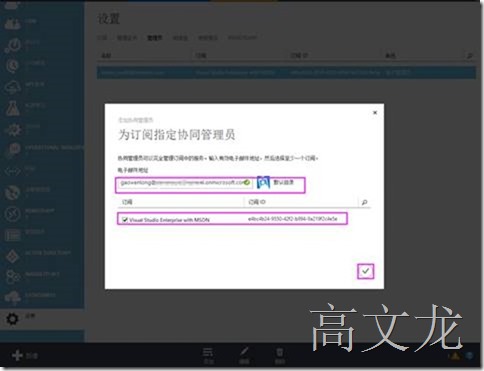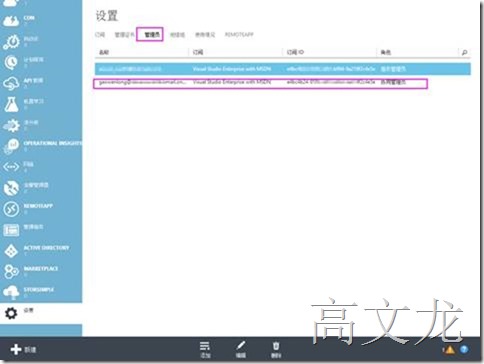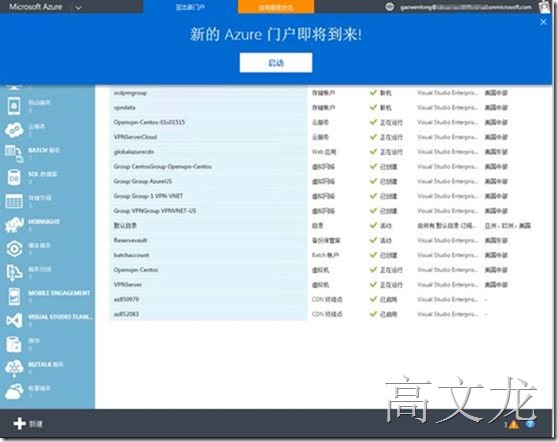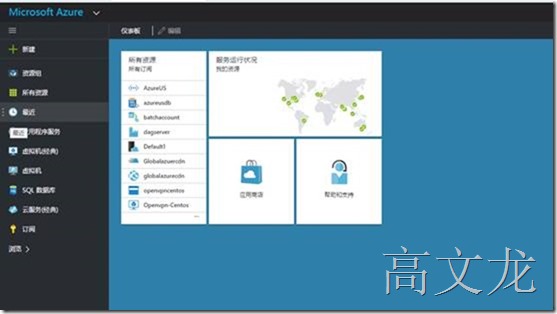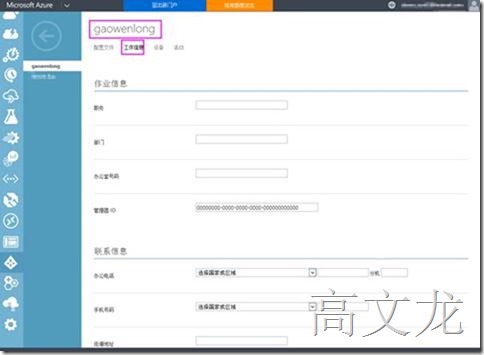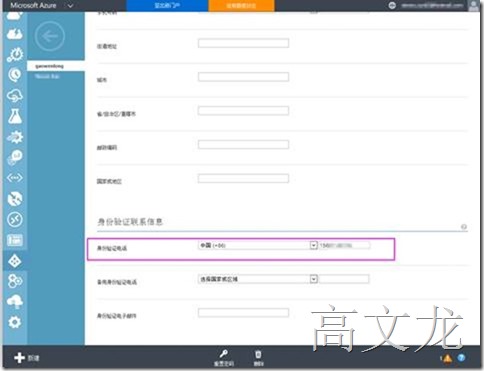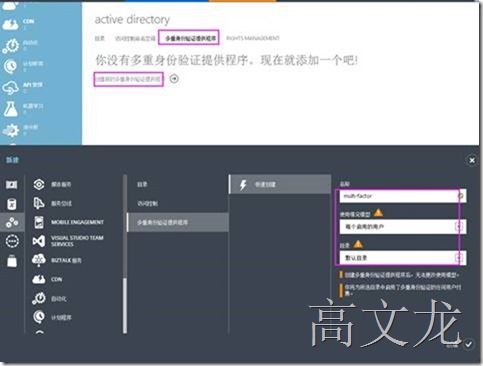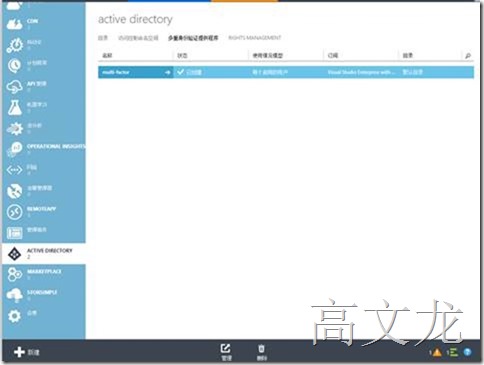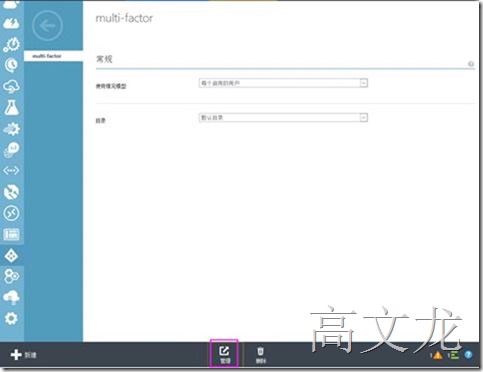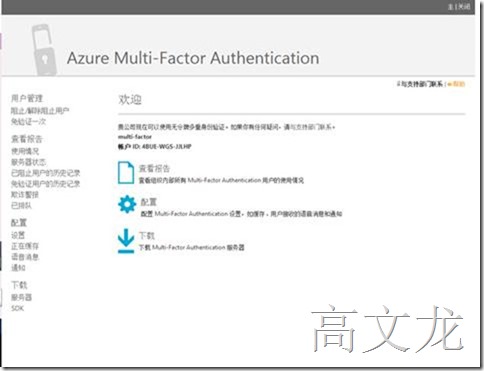Global Azure启用Multi-factor Authentication配置介绍
Posted
tags:
篇首语:本文由小常识网(cha138.com)小编为大家整理,主要介绍了Global Azure启用Multi-factor Authentication配置介绍相关的知识,希望对你有一定的参考价值。
Global Azure启用Multi-factor Authentication配置介绍
说到Azure下的Multi-factor Authentication服务,其实很直观的可以大概了解其意思,在azure上的Multi-factor Authentication服务可以提供用户登录Azure portal进行多重身份验证的功能,用户除了输入正确的密码信息还需要设置需要验证一些自定义信息:
自定义信息分为:Mobile apps、Phone calls、Text messages等,具体见下吧:
我们首先登录azure portal,打开Multi-factor Authentication
我们为了方便测试,首先创建一个用户
添加用户
选择用户类型
根据自己的真实环境选择用户类型后,我们定义用户名
勾选启用多重验证
创建的用户需要创建一个临时密码
用户添加完成
新添加的用户显示已经启用多重身份验证
工作信息可以查看一下信息
身份验证联系信息
接下来我们通过新添加的用户进行登录
第一次登陆需要修改密码
提示设置验证信息
我们再次选择电话信息
三种验证方式
填写电话信息后,联系我,通过短信的方式
首先收到的短信信息
我们输入短信验证码后,开始验证
然后根据自己的环境进行单机完成
单击完成后,我们重新使用新用户进行登录:
使用新用户登录 后提示用户没有订阅,所以我们需要设置订阅
因为我们创建的用户没有赋予订阅权限,所以才无法登陆的,提示以上状态其实就可以登陆了
单击设置---管理员—添加用户
填写需要赋予订阅的用户信息,
订阅添加完成
我们再次登录;登录成功
同时我们也可以切换到新的页面
最后我们查看用户的管理信息
刚才认证的信息会记录到该选项中
方便以后登陆无需再次输入验证的电话信息
我们回到portal页面中的多重身份验证程序—创建
创建完成
我们单击管理
可以查看一下报告信息
本文出自 “高文龙” 博客,谢绝转载!
以上是关于Global Azure启用Multi-factor Authentication配置介绍的主要内容,如果未能解决你的问题,请参考以下文章
Go Global 之怎样在全球Azure上使用Azure Free Account
Azure/Office 365:为中国用户优化Global Office 365/Azure性能
在Global Azure上用Azure CLI创建ARM的VM和面向公网的负载均衡
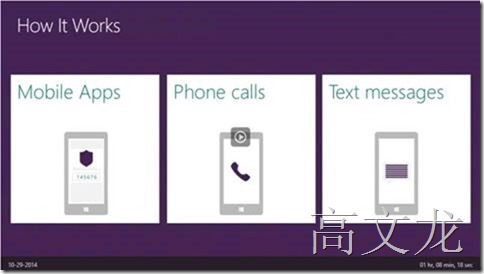
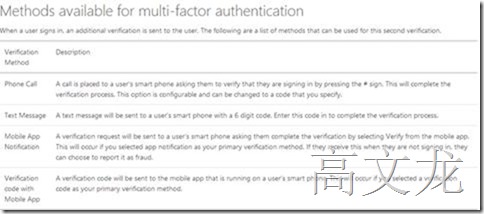
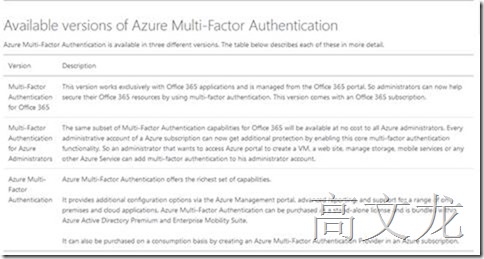
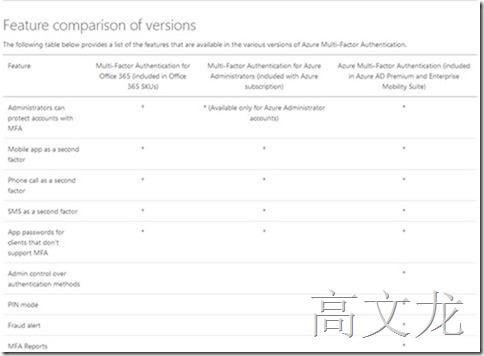
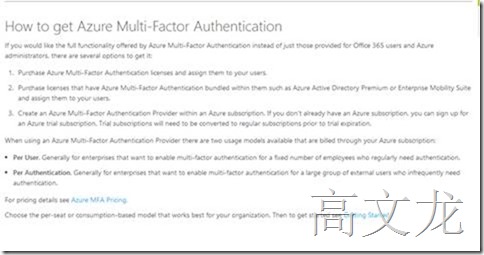
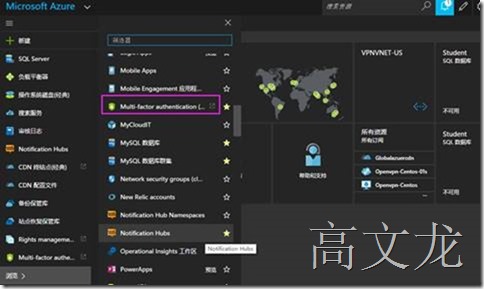
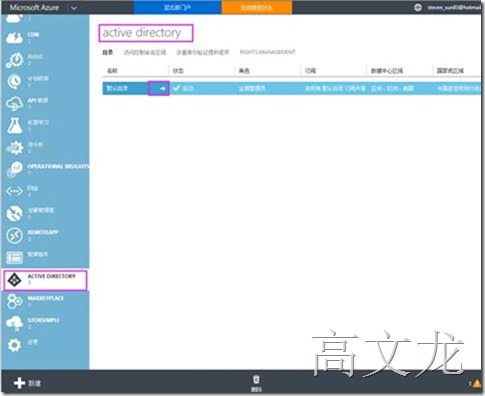
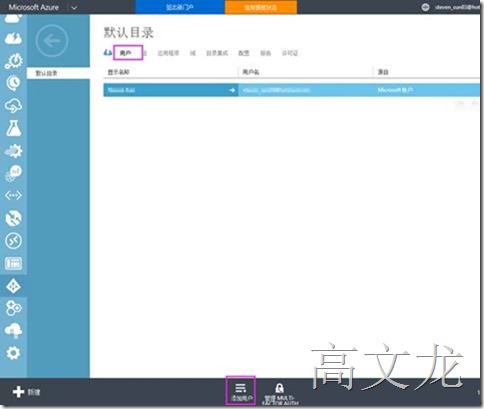
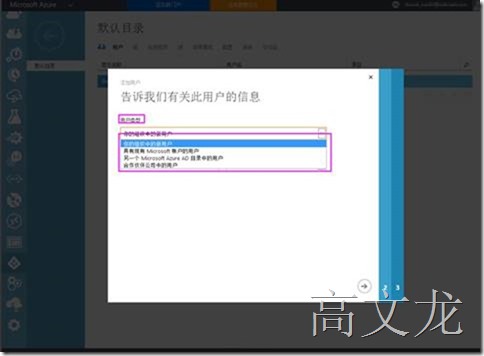
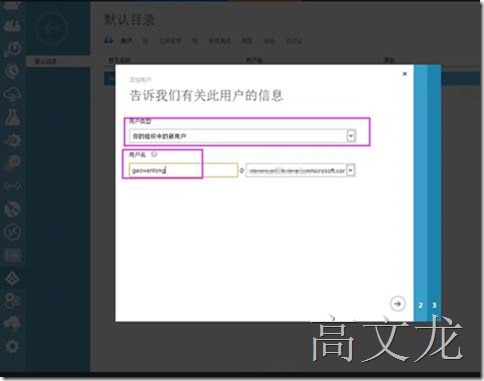
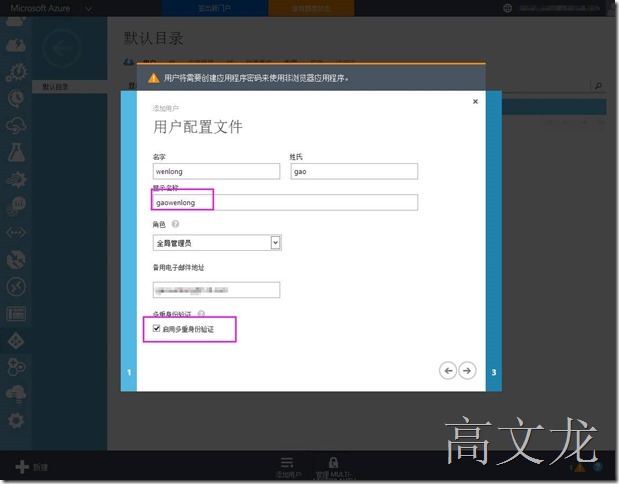
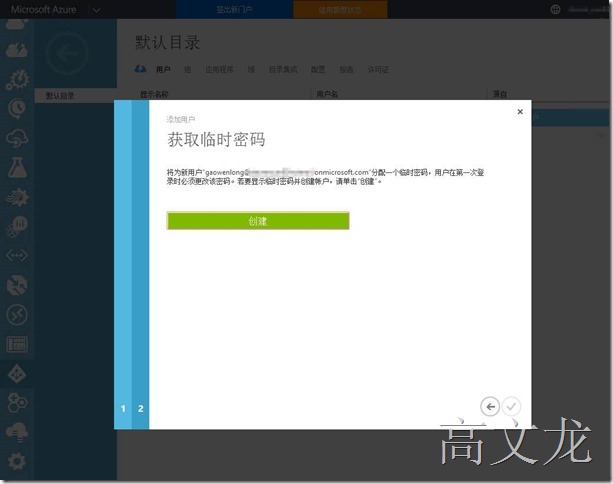
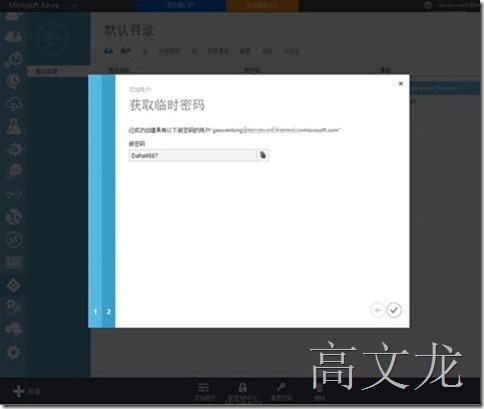
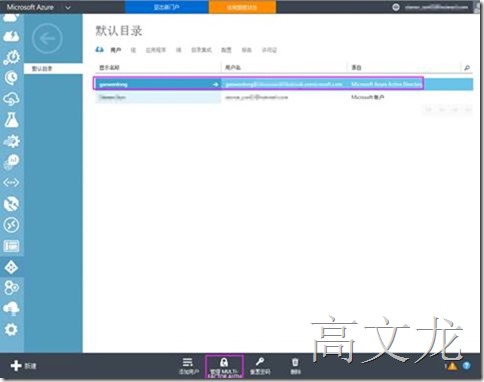
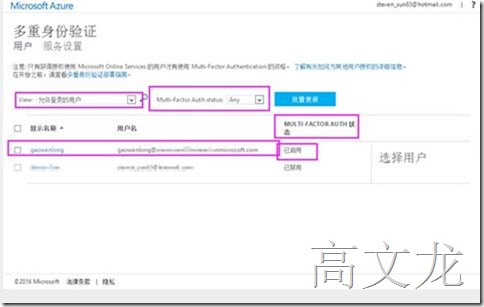
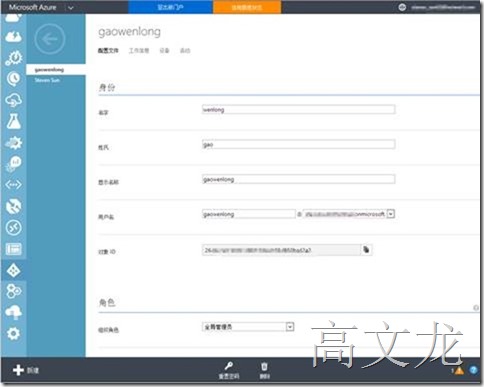
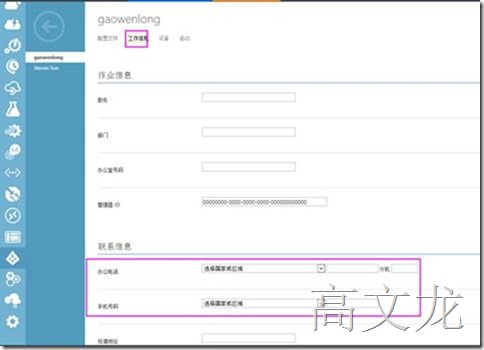
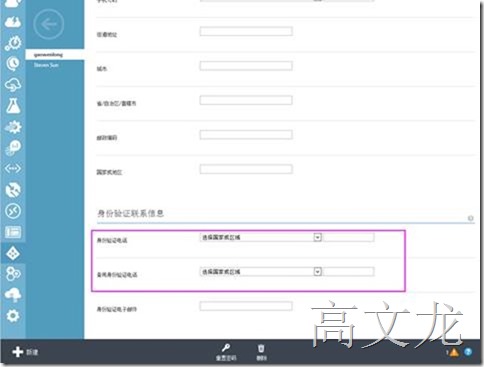
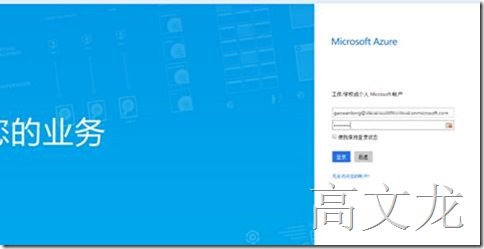
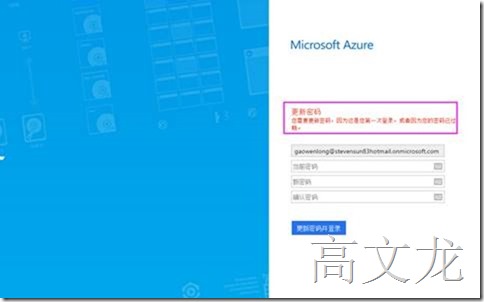
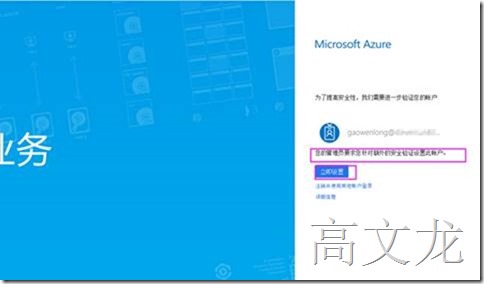
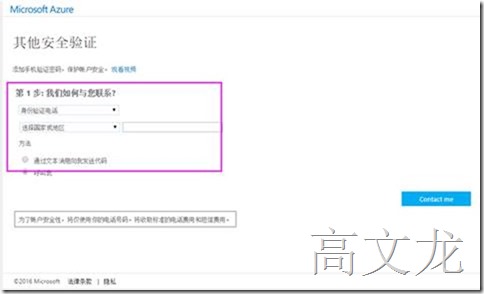
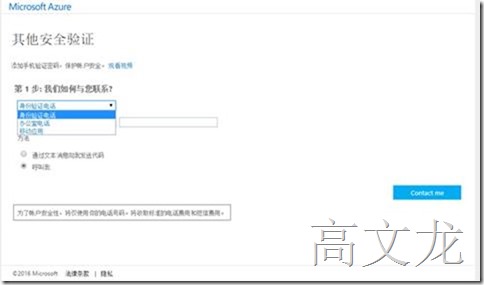
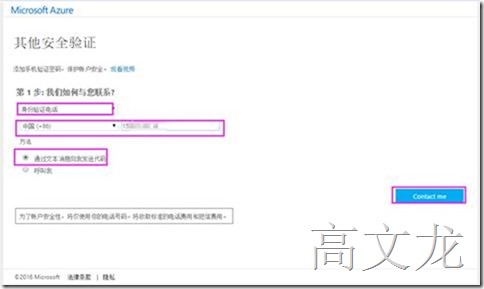
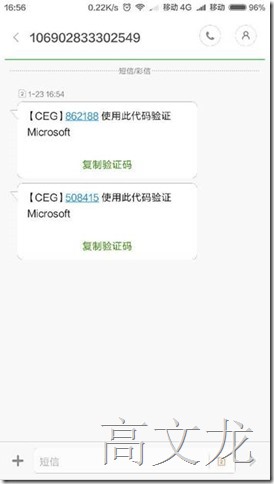
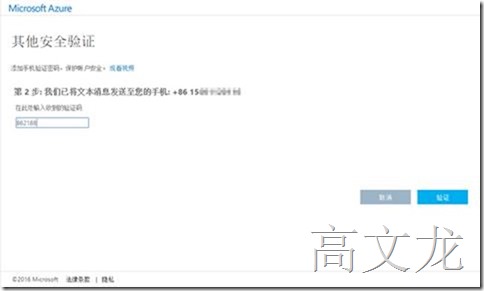
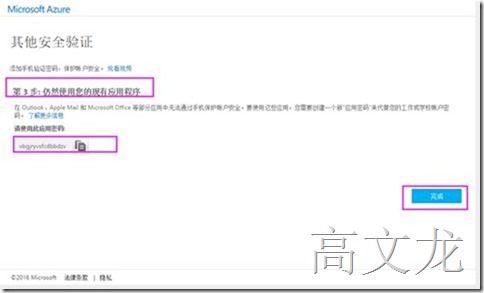
![clip_image050[1] 技术分享](http://s3.51cto.com/wyfs02/M00/7A/25/wKiom1ajUGPyoFMdAABTDMbjEpk783.jpg)